将我的Microsoft 365账户更新为Mail in Exchange(Windows)
如果您当前使用Microsoft 365作为POP或IMAP,请将其切换到Exchange账户。这可确保您的数据(包括邮件,联系人和日历)保持与电子邮件的连接,并可以从服务器中进行恢复。此外,借助Exchange,您将获得安全,快速,可靠的电子邮件。
- 从开始菜单中,打开邮件。
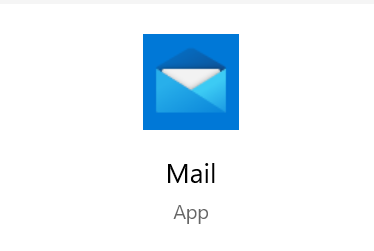
- 选择
 单击Settings (设置),然后选择Manage accounts (管理账户)。
单击Settings (设置),然后选择Manage accounts (管理账户)。 - 选择Add account(添加账户) 。
- 选择Office 365 。
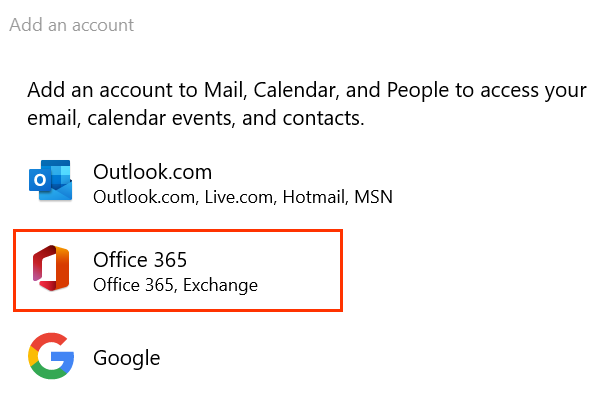
- 输入您的Email address(电子邮件地址),然后选择Next(下一步) 。
- 出现提示时,选择工作或学校账户,然后选择继续。
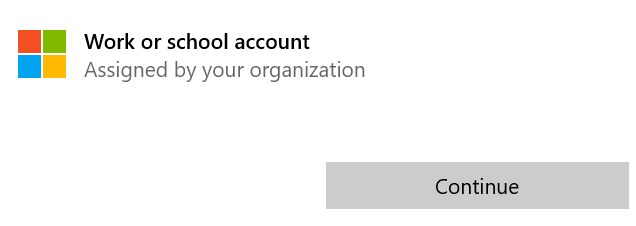
- 输入您的Password(密码),然后选择Sign In(登录) 。
- 如果您的管理员启用了多重身份验证(MFA),请验证您的账户或设置验证器应用。
- 您可能需要选择是否希望Windows记住您的账户,或者是否仅登录邮件应用程序。
- 设置账户时,您会看到确认。选择Done(完成) ,关闭窗口。您的Exchange账户将会添加到现有账户下方。
- 确保所有数据都在新的Exchange账户中,并且如果丢失任何内容,保留两个账户,直到您恢复了丢失的数据。如果一切正常,则可以删除POP / IMAP账户。在管理账户下,选择POP / IMAP账户。
- 选择Delete account (删除账户),然后选择Delete(删除)以确认。
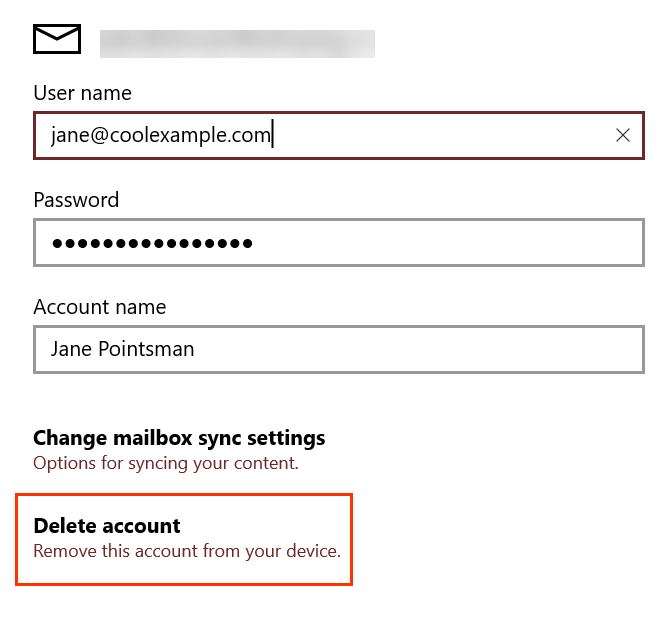
注意:如果尝试登录后发现某件事出错,请选择高级。然后输入以下内容:
• User name (用户名):您的电子邮件地址。
• Domain (域名):@后面的名称。
•服务器:outlook.office365.com
•账户名称:这仅对您可见,有助于识别账户。
注意:如果您忘记了电子邮件密码,请了解如何重置密码。
全部完成!您的电子邮件已在Exchange服务器上设置。
更多信息
- 如果您使用其他电子邮件客户端,也请在这些客户端上设置Exchange。